서문
브라이트코브 비콘을 사용하면 삼성 App Store에 추가할 수 있는 생성된 디바이스 앱을 받게 됩니다.
- 매장 상세 정보: http://seller.samsungapps.com/tv/app/registration/list
- 개발자 개요: https://developer.samsung.com/galaxy-store
- 개발자 계정 설정: https://program.developer.samsung.com/sign-in/
- 응용 프로그램 등록 정보: https://developer.samsung.com/smarttv/develop/distribute/seller-office/applications/application-registration.html
- 승인을 위한 제안된 리드 타임: 쓰리 주
삼성에 필요한 정보:
-
응용 프로그램
- 티젠 — 위젯 파일
- 설명
- 16 모델 그룹의 아이콘
-
로고 자산
- 투명성 포함
- 1920x1080 픽셀 32비트
- 300 킬로바이트의 PNG (RGBA)
-
배경 이미지
- 1920x1080 픽셀 24비트
- 300 킬로바이트의 PNG (RGBA)
- 기존 모델 그룹의 아이콘
-
아이콘
- 512x423 픽셀
- 300 킬로바이트
- 스크린샷 이미지 (x4)
- 1280x720 또는 1920x1080 픽셀, 500kb
- 설명
- PowerPoint 제출 문서 — 제출 시 포털에 업로드해야 함
시작하기
Samsung 개발자 페이지에 액세스하려면 다음과 같이 하십시오.
-
브라우저에서 Samsung 로그인페이지로 이동합니다.
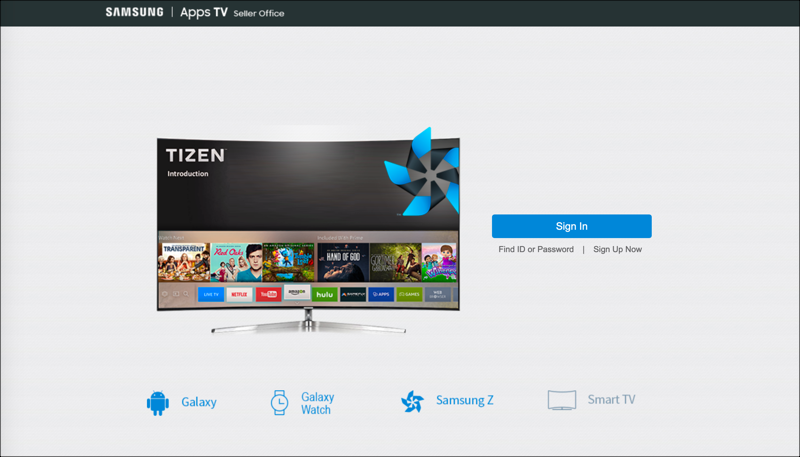
삼성 로그인 -
계정으로 로그인하거나 새 계정을 만듭니다.
-
등록 시 전 세계에 앱을 제출하려면 삼성에 파트너 계정을 요청해야 합니다. 그렇지 않으면 특정 위치로 제한됩니다.
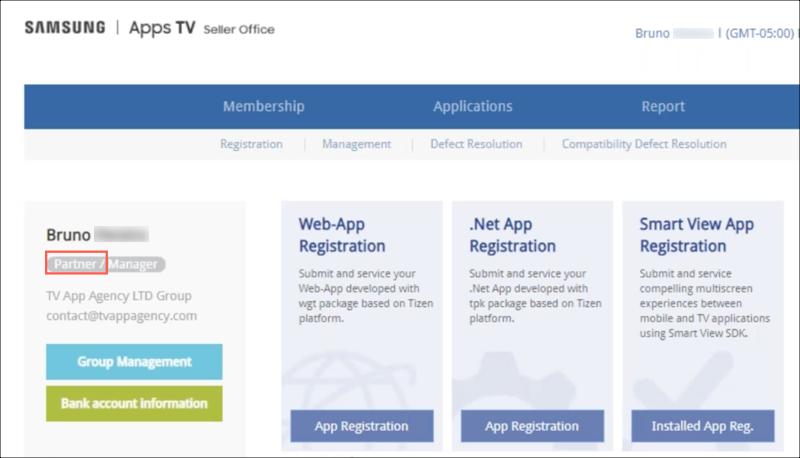
파트너 계정
앱 등록하기
삼성에 앱을 등록하십시오.
-
홈 페이지에서웹 앱 등록버튼을 선택합니다.
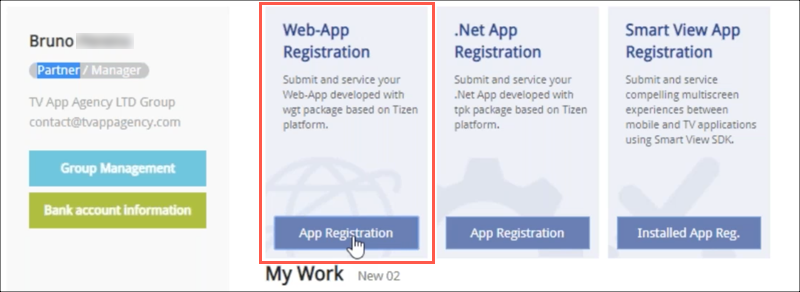
앱 등록 -
앱을 제출하기 전에 완료해야 할 일련의 단계가 표시됩니다.

등록 단계 -
먼저애플리케이션 이름을 입력합니다 . 이것은 앱 ID이며 관리 목적으로만 사용됩니다. 표시된 앱 제목은 나중에 입력됩니다.
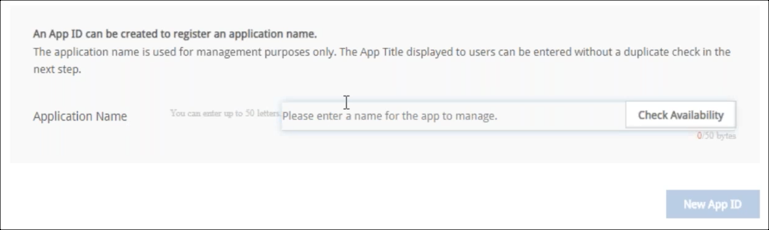
응용 프로그램 이름
기본 정보
TV 앱에 대한 기본 정보를 입력합니다. 이것은 사용자에게 표시되는 정보입니다.
-
기본 TV 앱 정보에 대해 다음 필드 값을 입력합니다.
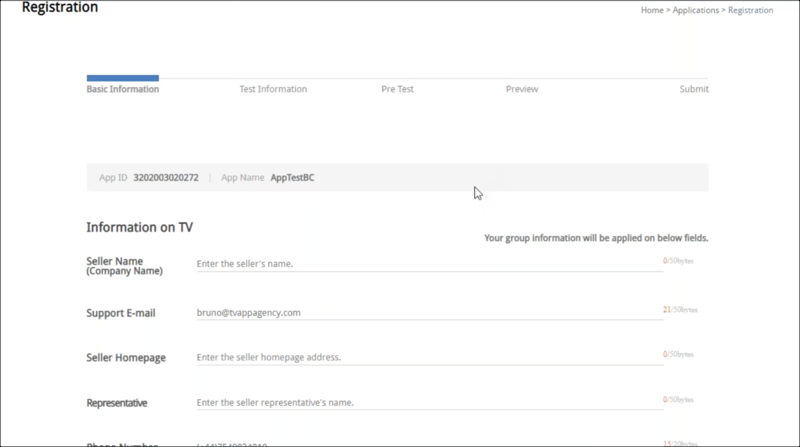
기본 정보 - 셀러 이름 - 셀러의 이름을 입력합니다. 회사 이름이 될 수 있습니다.
- 지원 전자 메일 - 사용자가 지원 질문을 보낼 전자 메일 주소
- 셀러 홈페이지 - 회사 홈 페이지 URL을 입력합니다.
- 대표자 - 귀하의 대표자 이름
- 전화번호 - 회사 연락처 전화번호
- 주소 - 회사 주소
-
앱 이미지 - 일반적으로 브라이트코브가 아이콘 이미지를 추가합니다. 스크린 샷 이미지는 앱 자체에서 가져온 것입니다. 4 개의 스크린 샷이 필요할 수 있습니다.
- 홈페이지 1
- 상세 페이지 1
- 플레이어 (1)
- 설정용 1
그런 다음 응용 프로그램에서 사용할 스크린 샷을 선택할 수 있습니다.
-
앱에 사용할 언어를 하나 이상 선택합니다.
- 언어 - 앱 제목, 설명 및 태그 정보의 언어입니다. 여러 언어를 선택할 수 있습니다.
-
TV에서 제공되는 정보 - 여기에서 언어 필드에서 선택한 언어를 볼 수 있습니다. 첫 번째 언어가 기본값으로 설정됩니다. 각 언어에 대해 이러한 필드 값을 입력합니다.
- 앱 제목 - 앱 제목. 각 언어에 대해 동일한 앱 제목을 사용합니다. 언어 간에 일치해야 합니다.(예: “BC 앱”)
- 설명 - 각 언어에 대한 언어별 설명을 입력합니다.
- 태그 - 앱을 검색할 키워드를 입력합니다 (예: “BC, BC 앱, 앱”
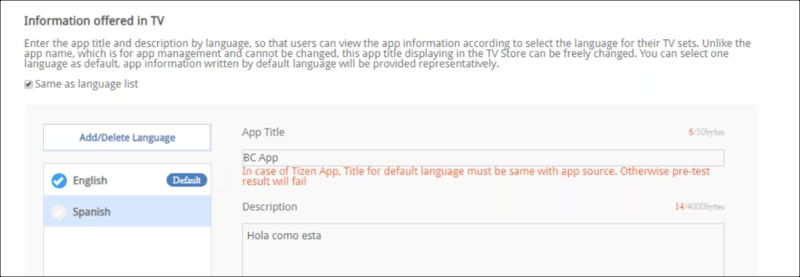
언어 정보 -
페이지의 나머지 필드를 계속 진행합니다.
- 카테고리 - 앱 (비디오, 게임, 스포츠 등) 의 카테고리를 지정합니다.
- 등급 - 애플리케이션에 적합한 연령 그룹을 선택합니다. 18세 이상의 응용 프로그램은 한국, 사우디아라비아 또는 아랍에미리트에서는 이용할 수 없습니다.
- 국가 또는 지역 - 미국 외 국가에서 앱을 서비스하려면 파트너여야 합니다. 아직 연결하지 않은 경우 링크를 선택하여 파트너십을 요청할 수 있습니다. 앱을 표시할 국가를 선택합니다.
- 등급 인증 - 브라질에 서비스를 제공하려면 해당 인증서를 업로드해야 합니다.
- 개인 정보 보호 정책 - 앱이 사용자로부터 개인 정보를 수집하는지 여부를 지정합니다.
-
다음버튼을 선택합니다.
테스트 정보
TV 앱에 대한 테스트 정보를 입력합니다.
-
테스트 정보에 대해 다음 필드 값을 입력합니다.
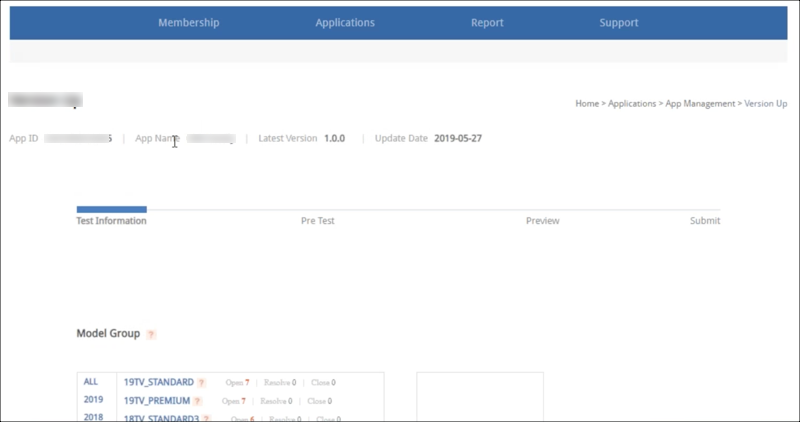
테스트 정보 - 모델 그룹 - 테스트하려는 삼성 스마트 TV 플랫폼을 선택합니다. 일반적으로 현재 모델로 3 년 거슬러 올라갑니다.
-
릴리즈 요청 일자 - 다음 중 하나를 선택합니다.
- 삼성 QA 테스트를 통과하자마자 앱을 출시하세요.
- 앱 릴리스 날짜 및 시간을 설정합니다. 요청일 이전에 삼성 QA 테스트를 통과한 경우에만 출시됩니다.
-
테스트 노트를 계속 진행하십시오.

테스터 노트 - 테스터 참고 사항 - 앱의 새로운 기능을 지정하는 메모를 포함합니다. 삼성 테스터는이 메모를 검토 할 것입니다.
-
앱 기능 - 다음을 포함하여 앱에 적용되는 모든 기능을 선택합니다.
- 키보드 또는 마우스를 TV에 연결해야 하는지 여부
- Smart View 지원 앱 - 스마트 TV의 미리 보기 썸네일을 활성화합니다. 브라이트코브는 이 기능을 활성화할 것을 권장합니다.
- 앱 설명 파일 - 앱에 대한 모든 페이지, 기능 및 옵션을 나열하는 문서를 만듭니다. 이것은 삼성 테스터에게 테스트 할 내용에 대한 개요를 제공합니다. 템플릿을 다운로드하여 시작하십시오. 브라이트코브는 이 문서에 대한 지침을 제공할 수 있습니다.
- 캡션 - 일반적으로 캡션없음을 선택합니다 . 이 기능은 자막이 아니라 미국에서 주로 사용하는 캡션 앱에서 자막을 사용하더라도 선택하게 됩니다. 자막이 안 나와요여기.
-
플레이어 사양 계속:
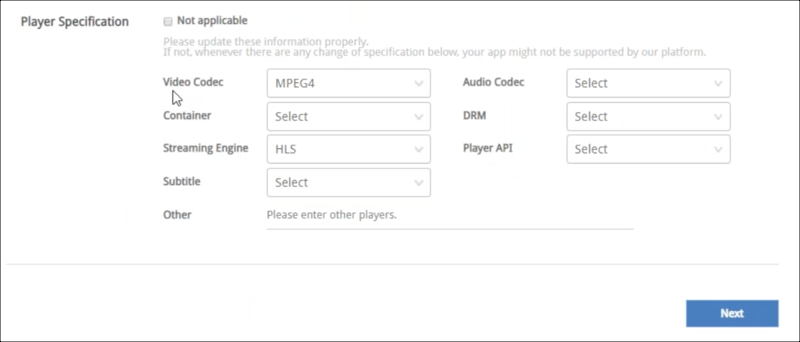
플레이어 사양 플레이어 정보에 적합한 값을 선택합니다.
- 비디오 코덱
- 컨테이너
- 스트리밍 엔진
- 오디오 코덱
- DRM
- 플레이어 API
- 기타 - 다른 플레이어 정보 입력
-
다음버튼을 선택합니다.
사전 테스트
사전 테스트는 앱을 테스트할 수 있는 곳입니다.
-
Tizen Studio는 삼성 상점에 제출되는 빌드를 만드는 곳입니다. 당신은 내부에 응용 프로그램과 zip 파일을 볼 수 있습니다. 사전 테스트를 실행하면 앱을 스토어에 제출하기 전에 모든 것이 정상인지 확인할 수 있습니다.
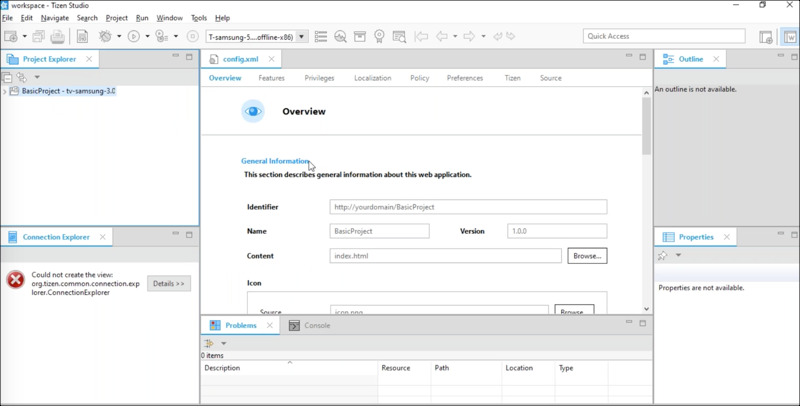
사전 테스트 UI -
티젠 스튜디오에서 앱을 테스트합니다. 사전 테스트에서 누락된 앱에 대한 정보가 있는지 알려줍니다.
-
앱으로 모든 것이 정상인지 브라이트코브에 알려주십시오. 문제가 있는 경우테스트 정보섹션을 검토하세요.
미리 보기
스토어에 제출하기 전에 앱을 미리 봅니다.
-
미리보기에는 선택한 모든 삼성 모델 그룹이 표시됩니다. 상태열에는검토 중 , 테스트 , 실행됨 등의 값이 포함됩니다 . 상태가 Launch로표시되면 앱이 프로덕션 스토어에 있는 것입니다.
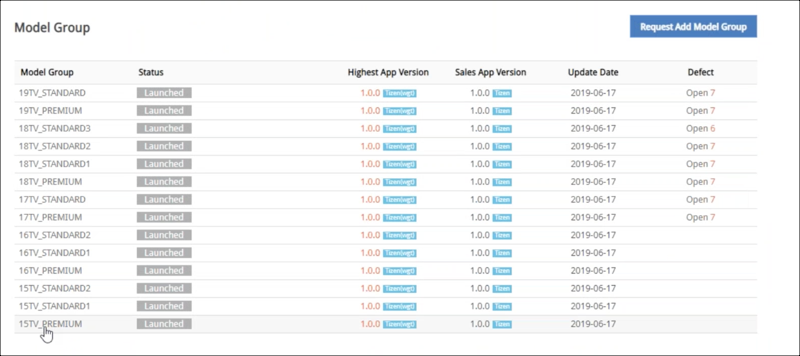
모델 그룹
제출
삼성 상점에 앱을 제출하십시오.
-
준비가되면 삼성 상점에 앱을 제출할 수 있습니다.

제출
스마트 허브 미리 보기
삼성의 스마트 허브 미리보기 기능을 사용하면 시청자가 스마트 허브 런처의 앱 아이콘 위로 마우스를 가져가면 콘텐츠가 표시됩니다. 이렇게 하면 새로운 콘텐츠와 개인화된 콘텐츠를 모두 홍보할 수 있습니다. 작동 방식은 다음과 같습니다.
-
시청자가 앱 아이콘 위로 마우스를 가져가면 Smart Hub 미리 보기가 표시됩니다. 그러면 시청자가 미리 보기 타일을 선택하여 앱 내의 콘텐츠를 열 수 있습니다.
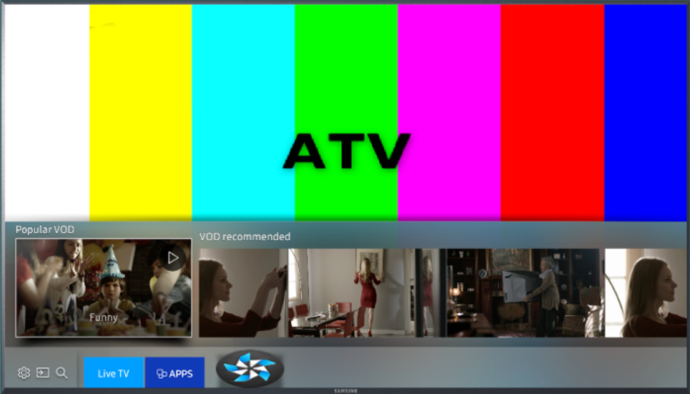
미리 보기 패널 -
미리 보기에는 두 가지 유형이 있습니다.
- 공개 미리 보기 - 이 옵션은 모든 시청자에게 동일한 미리 보기 콘텐츠를 표시합니다.
-
개인 미리 보기 - 이 옵션은 뷰어에 대해 개인화된 미리 보기 콘텐츠를 표시합니다.
원격으로 호스팅되는 JSON 파일은 미리 보기 콘텐츠를 정의하는 데 사용됩니다.
-
미리 보기 콘텐츠는 앱의 콘텐츠와 일치하도록 사용자 지정할 수 있습니다.
- 비디오 - 인기 동영상, 재생 다시 시작, 내 재생 목록
- 스포츠 - 이번 주 최고의 게임, 우리 팀
- 뉴스 - 오늘의 헤드라인, 현지 날씨
-
게임 - 최근 플레이한 인기 게임
-
자세한 내용은 삼성의 Smart Hub 프리뷰설명서를 참조하십시오.
유용한 힌트
다음은 앱을 Samsung에 제출할 때 유용할 수 있습니다.
-
계정에 새 사용자를 추가해야 하는 경우멤버십 > 그룹 관리옵션을 사용하여 추가할 수 있습니다.
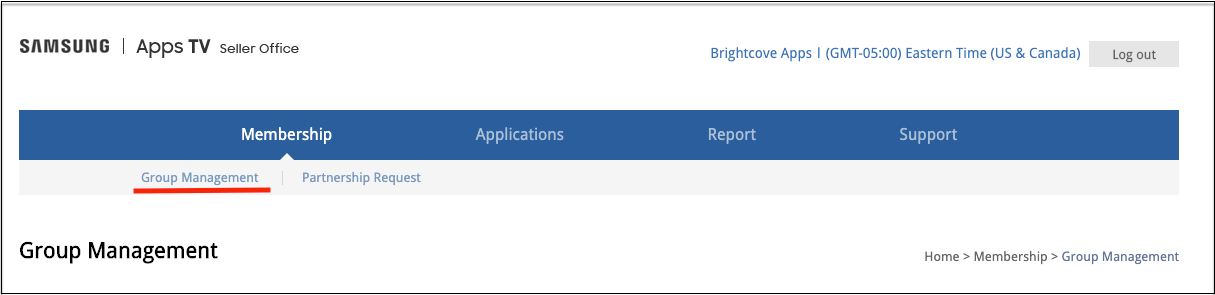
새 사용자 추가 - 이메일 주소 앞에 공백을 두지 않도록주의하십시오. 경우에 따라 제거되지 않고 앱 제출 프로세스에서 오류가 발생할 수 있습니다.
